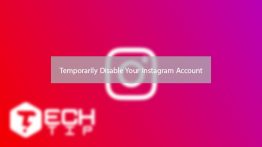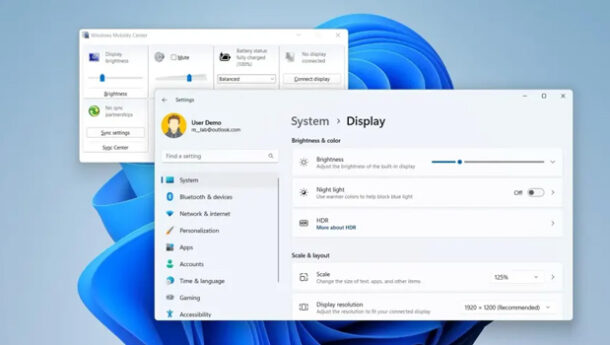آموزش مخفی کردن درایو از فایل اکسپلورر در ویندوز 10
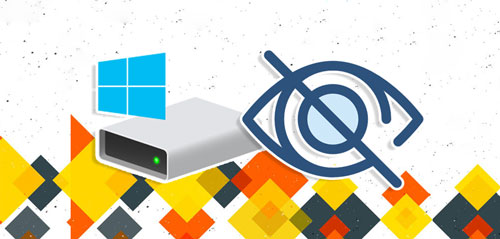
فایل اکسپلورر ویندوز تمامی درایو هایی که در ویندوز کانفیگ شده اند را نشان می دهد و برای شما لیست می کند. این لیست شامل درایو های رزرو شده ، درایو های لوکال ، درایو های خارجی یا اکسترنال ، درایو های USB و در نهایت درایو های شبکه است. بطور پیشفرض درایو های رزرو شده و ریکاوری از دید شما مخفی هستند و نمی توانید به آن ها دسترسی داشته باشید. شما می توانید برای مخفی کردن درایو با استفاده از Disk Management درایو مورد نظر خود را مخفی کنید اما بعد از آن دیگر نمی توان دسترسی به درایو مورد نظر داشته باشید. اگر شما می خواهید یک درایو را از فایل اکسپلورر ویندوز مخفی کنید و به آن دسترسی هم داشته باشید باید از ترفندی که در رجیستری ویندوز قرار دارد استفاده کنید. توجه داشته باشید که شما باید اکانت ادمین ویندوز باشید تا بتوانید در رجیستری ویندوز تغییراتی که می خواهید را انجام دهید در غیر اینصورت چنین چیزی امکان پذیر نیست و شما نمی توانید اقدام به مخفی کردن درایو از فایل اکسپلورر کنید.
پیشنهادی : آموزش فرمت ، حذف و افزودن درایو یا پارتیشن بندی هارد دیسک
مخفی کردن درایو از فایل اکسپلورر ویندوز 10
ابتدا با نوشتن عبارت “regedit” در قسمت جستجوی ویندوز یا RUN وارد رجیستری ویندوز شوید تا بتوانید اقدام به مخفی کردن درایو مورد نظر خود کنید. بعد از اینکه وارد رجیستری ویندوز شدید وارد مسیر زیر شوید :
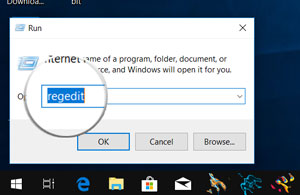
HKEY_CURRENT_USER\Software\Microsoft\Windows\CurrentVersion\Policies\Explorer
روی پوشه Explorer “راست کلیک” کرده و گزینه ی “New>DWORD (32-bit) value” را انتخاب کنید. در قسمت Name نام مقداری که ایجاد کرده اید را “NoDrives” قرار دهید و در صورت بسته شدن پنجره 2 بار روی آن کلیک کنید تا بتوانید آن را تغییر دهید. بعد از اینکه پنجره باز شد در قسمت Base آن را روی “Decimal” قرار دهید. تنها کاری که مانده است این است که شما مقدار مورد نظر را که در پایین تر می گوییم در قسمت Value Data وارد کنید.
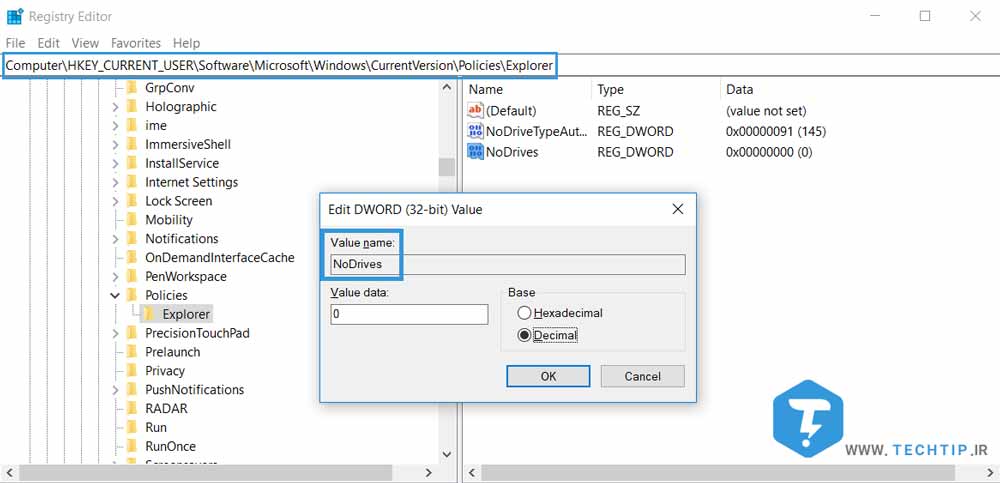
مقداری که وارد می کنید بستگی به آن دارد که شما قصد مخفی کردن درایو مورد نظر خود را دارید. یعنی هر درایو یک مقدار متفاوت دارد. وارد فایل اکسپلورر شده و نام درایوی که می خواهید مخفی کنید را مشاهده کنید. در لیست پایین ، بررسی کنید که کدام مقدار عددی برای نام درایو شما انتخاب شده و نوشته شده است. شما باید در قسمت Value Data مقدار عددی که در لیست زیر نوشته شده است را وارد کنید. برای مثال اگر می خواهید اقدام به مخفی کردن درایو E کنید ، شما باید مقدار عددی 16 را در قسمت Value Data قرار دهید و در نهایت OK را بزنید.
- A 1
- B 2
- C 4
- D 8
- E 16
- F 32
- G 64
- H 128
- I 256
- J 512
- K 1024
- L 2048
- M 4096
- N 8192
- O 16384
- P 32768
- Q 65536
- R 131072
- S 262144
- T 524288
- U 1048576
- V 2097152
- W 4194304
- X 8388608
- Y 16777216
- Z 33554432
بعد از اینکه مقدار عددی مورد نظر را وارد کردید ، پنجره ی رجیستری ویندوز را ببندید ، یکبار سیستم را ری استارت یا لوگ اوت کنید و دوباره وارد شوید. همانطور که می بینید درایو مورد نظرشما از لیست درایو ها در فایل اکسپلورر ویندوز مخفی شده است و در لیست وجود ندارد.
بعد از اینکه درایو شما مخفی ، شما هنوز می توانید به آن دسترسی داشته باشید. برای اینکه به درایو مخفی شده دسترسی داشته باشید ، کافیست روی نوار بالایی در فایل اکسپلورر کلیک کنید و نام درایو خود را بنویسید. برای مثال اگر درایو مخفی شده ما نامش E باشد باید بصورت زیر بنویسیم :
E:/
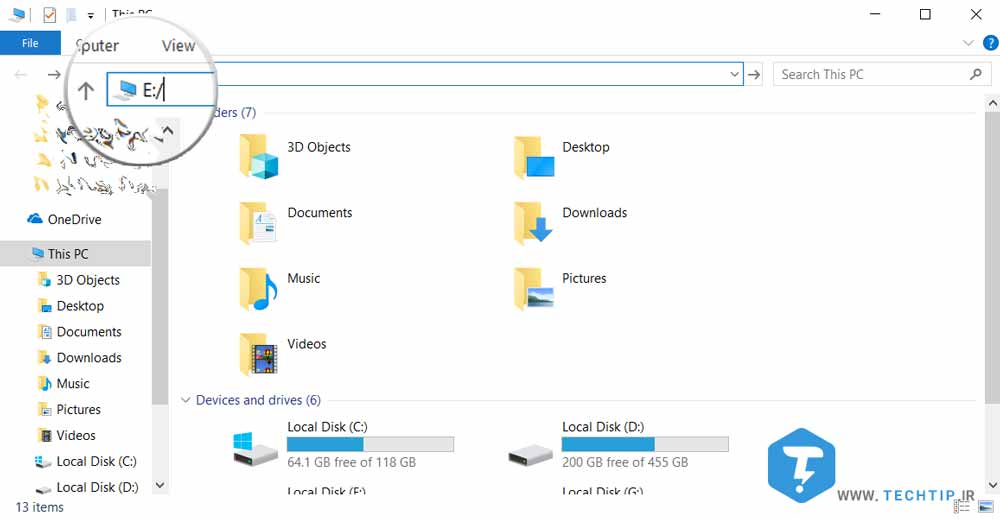
با اینکار شما به راحتی وارد درایو E خواهید شد که تمامی فایل ها و پوشه هایی که در آن قرار دارد قابل استفاده است. شما همچنین با داشتن آدرس یک فایل یا پوشه می توانید با پیست کردن آدرس در نوار بالایی اکسپلورر به درایو مخفی شد دسترسی پیدا کنید.
اگر بخواهید چندین اقدام به مخفی کردن درایو بصورت گروهی یا بیشتر از یکی کنید ، شما باید در قسمت Value Data مقدار عددی هر درایو را همراه با علامت “+” از یکدیگر جدا کنید. برای مثال اگر می خواهید 2 درایو D و E را مخفی کنید باید در قسمت Value Data مقادیر ” 8 + 16 ” را بنویسید. برای خارج شدن از حالت مخفی کردن درایو در ویندوز کافیست در قسمت Value Data عدد 0 را قرار دهید و یا فایل DWORD که ساختید بصورت کلی حذف کرده و یکبار ویندوز خود را ری استارت کنید.